Как разблокировать забытый графический ключ андроид
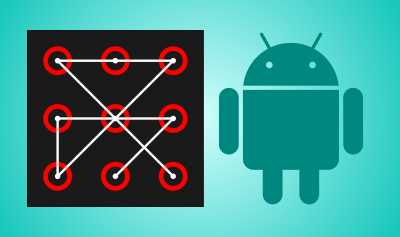
Ручная блокировка экрана смартфона Fly – самый надежный способ защитить данные, хранящиеся на нем. Одни пользователи с этой целью устанавливают пин-код, другие – ключ. Графический ключ представляет собой схематический чертеж, который вырисовывается на экране телефона. Несмотря на простоту, его достаточно сложно запомнить, особенно, если вы только что приобрели гаджет. В этой статье мы разберем, как разблокировать забытый графический ключ, чтобы восстановить доступ к телефону.
Стандартный способ разблокировки телефона
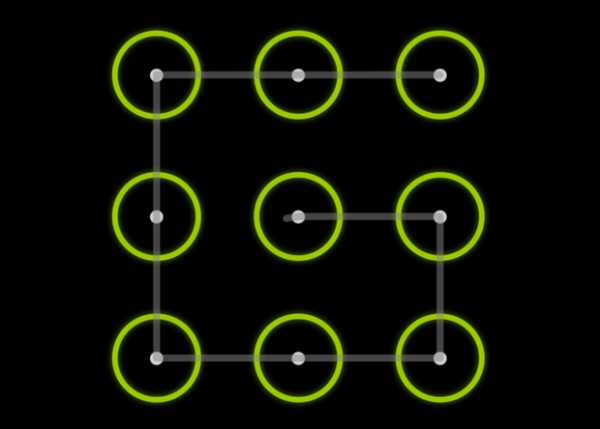
Существует несколько способов разблокировать устройство в тех случаях, когда пользователь забыл комбинацию графического ключа. Для этого в первую очередь нужно не менее пяти раз ввести неправильный пароль, состоящий из четырех и более точек. Возможно, одна из этих комбинаций окажется правильной, если нет, то на экране телефона высветится сообщение о том, что нужно повторить попытку через 30 секунд. Нажав на кнопку «Ок», вы увидите, что на дисплее появились три дополнительные опции:
- «Забыли графический ключ»,
- «Ввести пин-код»,
- «Домой».
Если для защиты телефона вы устанавливали еще и пин-код, то после его введения вы будете перенаправлены в меню «Настройки». Здесь вы сможете изменить графический ключ своего Андроида или вовсе отключить его, а также установить другие параметры безопасности. После этого проблема будет решена.

Если же вы не помните пин-код, то вам надо нажать кнопку «Домой», чтобы восстановить доступ к смартфону через Google-аккаунт.
Разблокировка телефона с помощью Google-аккаунта
После нажатия клавиши «Домой» на экране телефона появится окно, в котором нужно будет ввести адрес электронной почты Gmail и пароль. При вводе правильных данных на дисплее отобразится страница, на которой можно будет ввести новые параметры защиты устройства.
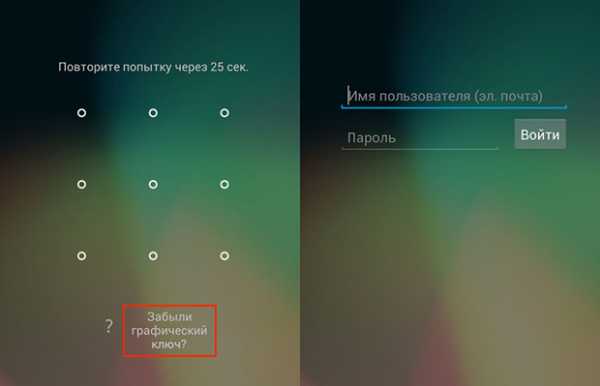
Если вы при настройке телефона активировали функцию удаленного управления, то с помощью Google-аккаунта вы сможете удалить старый графический ключ и восстановить доступ к телефону.
Данный способ действует только в том случае, если заблокированный смартфон или планшет подключен к интернету и если вы помните данные для входа в Google-аккаунт. Если вы помните свои параметры, но на телефоне нет доступа к интернету, действуйте согласно следующему алгоритму:
- перезагрузите устройство;
- как только на экране высветится строка уведомлений, быстро потяните ее вниз и нажмите на окна «Мобильные данные» или «Wi-Fi»;
- после подключения к интернету снова попробуйте войти в Google-аккаунт.
Разблокировка телефона с помощью режима Recovery
Многие пользователи не утруждают себя запоминанием адреса и
helpdesk.fly-phone.ru
Как разблокировать графический ключ, который я забыл на Android
  мобильные устройства | разное
Забыл графический ключ и не знаю, что делать — учитывая количество пользователей смартфонов и планшетов Android, с проблемой может столкнуться каждый. В этой инструкции я собрал все способы разблокировать графический ключ на телефоне или планшете с Android. Применимо к версиям Android 2.3, 4.4, 5.0 и 6.0.
См. также: все полезные и интересные материалы по Android (откроется в новой вкладке) — удаленное управление компьютером, антивирусы для андроид, как найти потерянный телефон, подключить клавиатуру или геймпад и многое другое.
Сначала будет дана инструкция о том, как снять пароль стандартными средствами Android — путем верификации аккаунта Google. Если же пароль от Google Вы тоже забыли, то дальше поговорим о том, как снять графический ключ даже если Вы не помните вообще никаких данных.
Разблокировка графического пароля на андроид стандартным способом
Для того, чтобы разблокировать графический ключ на андроид, выполните следующие действия:
- Введите пароль неправильно пять раз. Устройство заблокируется и сообщит, что было много попыток ввода графического ключа попробовать ввод снова можно будет через 30 секунд.

- На экране блокировки смартфона или планшета появится кнопка «Забыли графический ключ?» (Может не появиться, снова повводите неправильные графические ключи, попробуйте нажать кнопку «Домой»).
- Если Вы нажмете эту кнопку, то Вам будет предложено ввести адрес электронной почты и пароль от аккаунта Google. При этом, устройство на андроид должно быть подключено к интернету. Нажмите ОК и, если все было введено верно, то после аутентификации Вам будет предложено ввести новый графический ключ.

Разблокировать графический ключ с помощью аккаунта Google
Вот и все. Тем не менее, если телефон не подключен к сети Интернет или Вы не помните данные доступа к аккаунту Google (или если он вообще не настроен, т.к. Вы только что купили телефон и пока разбирались, поставили и забыли графический ключ), то этот метод не поможет. Но поможет сброс телефона или планшета на заводские настройки — о чем и пойдет речь далее.
Для того, чтобы сбросить телефон или планшет, в общем случае нужно нажать определенным образом определенные кнопки — это позволить снять графический ключ с андроид, но при этом удалит все данные и программы. Единственное, Вы можете извлечь карту памяти, если на ней есть какие-либо важные данные.
Примечание: при сбросе устройства убедитесь, что оно заряжено не менее, чем на 60%, иначе есть риск того, что оно больше не включится.
Пожалуйста, перед тем, как задать вопрос в комментариях, досмотрите видео ниже до конца и, скорее всего, Вам все сразу станет понятно. Также вы можете прочитать как разблокировать графический ключ для наиболее популярных моделей сразу после видео инструкции.
Также может пригодиться: восстановление данных Android телефона и планшета (откроется в новой вкладке) с внутренней памяти и карт micro SD (в том числе, после сброса Hard Reset).
Надеюсь, после видео процесс разблокировки ключа Android стал более понятен.
Как разблокировать графический ключ на Samsung
Первый шаг — выключите Ваш телефон. В дальнейшем, нажимая кнопки, указанные ниже, Вы попадете в меню, где необходимо будет выбрать пункт wipe data/factory reset (стереть данные, сбросить на заводские настройки). Перемещение по меню осуществляется с помощью кнопок громкости на телефоне. Все данные на телефоне, а не только графический ключ, будут удалены, т.е. он придет в то состояние, в котором Вы приобретали его в магазине.
Если Ваш телефон отсутствует в списке — напишите в комментариях модель, я постараюсь оперативно дополнять эту инструкцию.
Если Ваша модель телефона не указана, Вы все равно можете попробовать — кто знает, возможно, это сработает.

- Samsung Galaxy S3 — нажмите кнопку прибавления звука и центральную кнопку «Домой». Нажмите кнопку питания и держите, пока телефон не завибрирует. Дождитесь появления логотипа андроид и отпустите все кнопки. В появившемся меню сбросьте телефон на заводские настройки, что позволит разблокировать телефон.
- Samsung Galaxy S2 — нажмите и держите «звук меньше», в это время нажмите и отпустите кнопку включения. Из появившегося меню можно будет выбрать «Clear Storage» (очистить память). Выбрав этот пункт, нажмите и отпустите кнопку питания, подтвердите сброс нажатием кнопку «Прибавить звук».
- Samsung Galaxy Mini — нажмите и удерживайте одновременно кнопку питания и центральную кнопку, пока не появится меню.
- Samsung Galaxy S Plus — одновременно нажмите «Прибавить звук» и кнопку включения. Также в режиме экстренного звонка можно набрать *2767*3855#.
- Samsung Nexus — нажмите одновременно «Прибавить звук» и кнопку питания.
- Samsung Galaxy Fit — одновременно нажмите «Меню» и кнопку питания. Или кнопку «Домой» и кнопку питания.
- Samsung Galaxy Ace Plus S7500 — нажмите одновременно центральную кнопку, кнопку питания, и обе кнопки регулировки звука.
Надеюсь, в этом списке Вы нашли свой телефон Samsung и инструкция позволила Вам успешно снять графический ключ с него. Если же нет — попробуйте все эти варианты, возможно меню и появится. Также можно найти способ сброса своего телефона на заводские настройки в инструкциях и на форумах.
Как снять графический ключ на HTC

Также, как и в предыдущем случае, следует зарядить батарею, после чего нажать нижеуказанные кнопки, а в появившемся меню выбрать сброс на заводские настройки — factory reset. При этом, графический ключ будет удален, равно как и все данные с телефона, т.е. он придет в состояние нового (в части программного обеспечения). Телефон должен быть выключен.
- HTC Wildfire S — нажмите одновременно звук вниз и кнопку питания до появления меню, выберите сброс на заводские настройки, это позволит снять графический ключ и вообще сбросит телефон.
- HTC One V, HTC One X, HTC One
Сброс графического пароля на телефонах и планшетах Sony
Снять графический пароль с телефонов и планшетов Sony под управлением ОС Android можно сбросив устройство на заводские настройки — для этого нажмите и удерживайте одновременно кнопки включения/выключения и кнопку «Домой» в течение 5 секунд. Кроме этого, сбросить устройства Sony Xperia с Android версии 2.3 и выше можно с помощью программы PC Companion.
Как разблокировать графический ключ на LG (Android OS)

Аналогично предыдущим телефонам, при разблокировке графического ключа на LG путем сброса на заводские настройки, телефон должен быть выключен и заряжен. Сброс телефона сотрет все данные с него.
- LG Nexus 4 — нажмите и держите обе кнопки регулировки громкости и кнопку питания одновременно в течение 3-4 секунд. Вы увидите изображение андроида, лежащего на спине. Используя кнопки регулировки громкости найдите пункт Recovery Mode и нажмите кнопку включения-выключения для подтверждения выбора. Устройство перезагрузится и отобразит андроида с красным треугольником. Нажмите и удерживайте несколько секунд кнопку питания и увеличения громкости, пока не появится меню. Зайдите в пункт меню Settings — Factory Data Reset, выберите «Yes» с помощью кнопок регулировки громкости и подтвердите выбор кнопкой питания.
- LG L3 — нажмите одновременно «Домой» + «Звук вниз» + «Питание».
- LG Optimus Hub — одновременно нажмите кнопки уменьшения громкости, домой и питания.
Надеюсь, с этой инструкцией Вам удалось разблокировать графический ключ на Вашем телефоне Андроид. Также надеюсь, что эта инструкция потребовалась Вам именно потому, что забыли пароль, а не по какой-либо другой причине. Если к вашей модели эта инструкция не подошла, напишите в комментариях, а я постараюсь ответить в кратчайшие сроки.
Разблокировка графического ключа на Android 5 и 6 для некоторых телефонов и планшетов
В этом разделе соберу некоторые способы, которые работают для отдельных устройств (например, некоторых китайских моделей телефонов и планшетов). Пока один способ от читателя леон. Если вы забыли графический ключ,то необходимо сделать следующее:
Перезагрузить планшет. при включении он потребует ввести графический ключ. необходимо вводить графический ключ наугад до тех пор пока не появится предупреждение, где будет сказано, что осталось 9 попыток ввода, после будет очищена память планшета. когда использованы все 9 попыток планшет автоматически очистит память и восстановит заводские настройки. один минус. все скачанные приложения с плеймаркета или других источников будут стерты. если имеется sd карта уберите ее. тогда сохраните все данные,что были на ней. это было сделано именно с графическим ключом. возможно эта процедура применима и к остальным способам блокировки планшета (пин код и т.д.).
P.S. Большая просьба: прежде чем задавать вопрос по вашей модели, посмотрите сначала комментарии. Плюс еще один момент: по разным Китайский Samsung Galaxy S4 и подобным я не отвечаю, так как их очень много разных и информации почти нет нигде.
Кому помог — поделитесь страницей в социальных сетях, кнопки ниже.
А вдруг и это будет интересно:
remontka.pro
Как разблокировать Android если забыл графический ключ
Сейчас многие владельцы смартфонов используют для разблокировки метод ввода графического ключа. Это позволяет защитить аппарат от воров, которые попросту не смогут получить доступ к содержимому девайса. Однако иногда такой метод играет с пользователем злую шутку. Направление движений пальца вполне можно забыть. В такой момент владелец устройства начинает задаваться вопросом: «Как разблокировать Андроид, если забыл графический ключ?». В сегодняшнем материале мы во всех подробностях ответим на данный вопрос.
Использование SMS Bypass
Снять графический ключ с Андроида можно несколькими способами. Не все из них срабатывают в абсолютном большинстве случаев. Но существует один наиболее надежный способ. Он заключается в установке
Внимание: для работы приложению требуется root-доступ! Обязательно получите права суперпользователя перед его установкой!
Следует отметить, что установить SMS Bypass можно даже на заблокированный девайс, лишь бы на нём был аккаунт Google. Для установки вам необходимо зайти с компьютера в Google Play под этим же аккаунтом. Перейдите на страничку приложения и нажмите кнопку «Купить». Затем вам предоставят выбор, на какой именно гаджет установить программу. Если смартфон подключен к интернету, то инсталляция будет произведена в ближайшую минуту.

Звонок на телефон
Этот способ обойти графический ключ на телефоне не требует каких-либо капиталовложений. Не нужно и устанавливать дополнительное приложение. Вам необходимо лишь осуществить звонок на свой номер с другого аппарата.
Внимание: этот метод работает только на старых смартфонах, функционирующих под управлением Android 2.2 или более ранней версии операционной системы. Позднее брешь в безопасности была устранена.
Метод заключается в том, чтобы во время принятия звонка сбросить графический ключ. Делается это по пути «Настройки» — «Безопасность».
Ввод данных от своего аккаунта
Этот способ срабатывает не на всех версиях Android. Он зашит лишь в некоторые фирменные оболочки. Метод снятия графического ключа заключается в пяти-шести попытках неправильного его ввода. После этого вам предложат подождать 30 секунд.

После дальнейших бесплодных попыток совершить правильные движения пальцем отобразится окно с кнопкой «
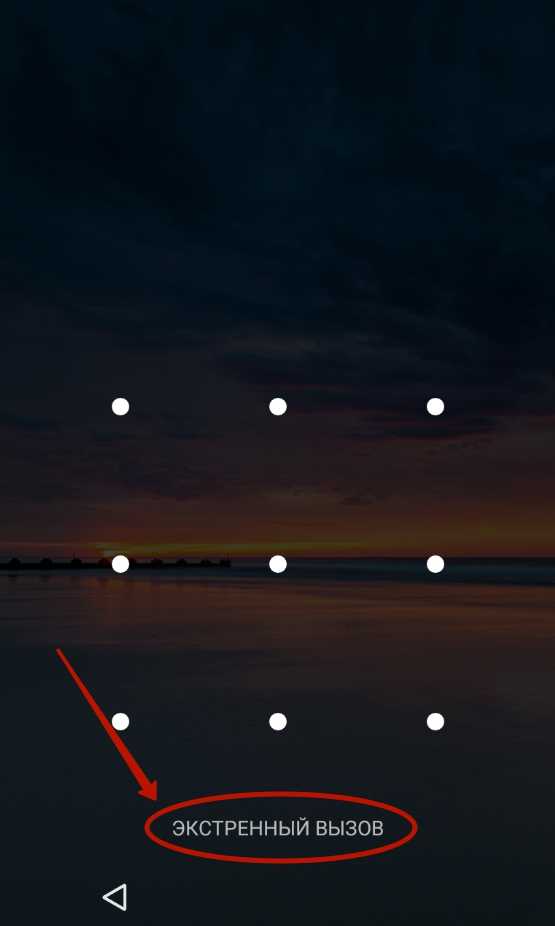
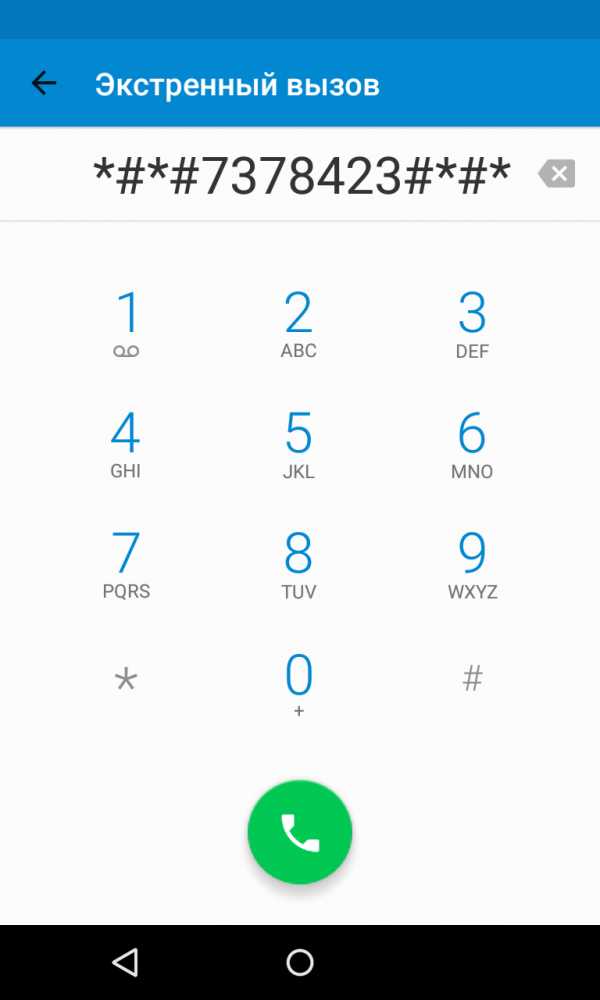
Ручное удаление файла gesture.key
Внимание: этот способ работает только на смартфонах с модифицированным меню Recovery! Если вы никогда не устанавливали сторонние прошивки, то данный метод не для вас!
Ваш графический ключ содержится в текстовом файле gesture.key. Если его удалить, то и сам графический ключ сбросится. Устранить его без разблокировки устройства можно при помощи следующих меню Recovery:
Ваши действия необыкновенно просты:
1. Скачайте на свой компьютер архивный файл утилиты Aroma File Manager.
2. Переместите его на карту памяти.
3. Вставьте карточку в ваш смартфон.
4. Зайдите в меню Recovery и установите приложение.
5. Перейдите по пути «/data/system/».
6. Удалите файлы gesture.key, locksettings.db, locksettings.db-wal и locksettings.db-shm.
7. Перезагрузите смартфон.
8. Введите любой графический ключ — аппарат должен разблокироваться.
Если у вас установлено меню Recovery TWRP, то вам даже не нужно скачивать отдельную утилиту. Найти файловый менеджер вы сможете по пути «Advanced» — «File Manager».
Использование второго пользователя
Этот способ работает только на аппаратах с root-доступом, установленным приложением SuperSU и как минимум двумя зарегистрированными пользователями. Также важно то, что в SuperSU должен быть включен многопользовательский режим.

Для того, чтобы снять графический ключ с Андроида, необходимо:
1. Перейти во второго пользователя.
2. Зайти в Play Market и установить Root Browser.

3. Открыть установленную утилиту и перейти по пути «/data/system/».
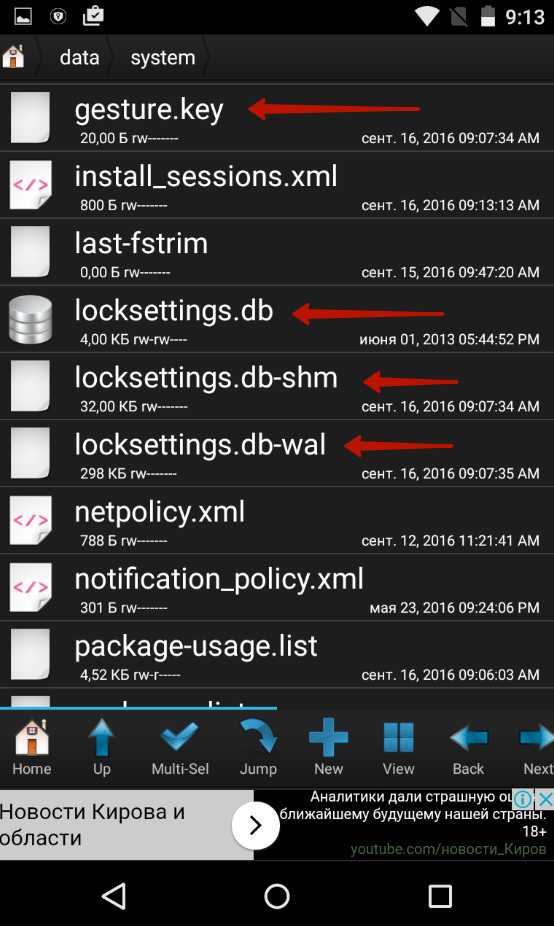
4. Удалить следующие файлы:
- gesture.key;
- locksettings.db;
- locksettings.db-wal;
- locksettings.db-shm.
Сброс данных
Этот способ сработает на многих смартфонах, на которые установлено меню Recovery (TWRP, CWN или Стандартное). При помощи этого метода придется не только сбросить графический ключ, но и удалить все прочие пользовательские данные — телефонную книгу, SMS-сообщения, заметки и некоторые другие данные. К счастью, если у вас есть аккаунт Google и на устройстве включена синхронизация, то вы без труда всё восстановите. Что касается фотографий, видеороликов и музыки, то они никуда не денутся.
Для осуществления сброса данных вам необходимо выйти в меню Recovery и выбрать в нём пункт Wipe data/Factory Reset. У разных производителей метод выхода в меню Recovery отличается:
- Смартфон Samsung сначала необходимо выключить, после чего зажать центральную клавишу, клавишу увеличения уровня громкости и кнопку питания. На моделях, выпущенных до 2012 года держать нужно только кнопку питания и центральную клавишу.
- На смартфонах HTC удерживаются кнопка уменьшения уровня громкости и клавиша питания. После появления изображения с Android обе кнопки отпускаются. Вместо Factory Reset нужный пункт меню может называться Clear Storage. Желательно перед переходом в меню Recovery достать и вставить батарею (если она съемная).
- На смартфонах Huawei тоже рекомендуется снять и вставить аккумулятор. Затем нужно удерживать клавишу питания и кнопку увеличения громкости. После появления картинки с Android кнопки отпускаются.
- На смартфонах Sony обычно срабатывает один из выше рассмотренных способов перехода в меню Recovery. Исключением являются старые модели — они могут потребовать подключения устройства к компьютеру и установки программы Sony Ericsson PC Suite, где необходимо перейти по пути «Инструменты» — «Восстановление данных».
- На смартфоне ZTE обычно помогает удержание кнопки питания и нажатия в определенное время клавиши увеличения громкости (затем её тоже нужно удерживать). А ещё выполнить сброс данных при помощи нажатия на экране блокировки кнопки «Экстренный вызов» и набора комбинации *983*987#.
- На устройствах от Motorola, Archos, Asus и Prestigio зажимаются клавиша питания и кнопка уменьшения громкости. Иногда вместо последней используется клавиша увеличения уровня громкости.
Поход в сервисный центр
Идеальный способ, который срабатывает практически в 100% случаев. Просто отнесите свой смартфон или планшет в сервисный центр. Но обратите внимание, что ремонт не будет считаться гарантийным. Специалисты смогут снять блокировку графического ключа с Андроида, но они попросят за свою работу деньги.
Использование аккаунта Samsung
Само собой, данный способ можно использовать только в том случае, если у вас смартфон или планшет Samsung. Также вы должны были зарегистрировать аккаунт Samsung, позволяющий пользоваться фирменными южнокорейскими сервисами. Если эти условия соблюдены, то совершите следующие действия:
1. Зайдите с компьютера на интернет-сайт Samsung Account и авторизуйтесь на нём, нажав кнопку «Войти» и введя свой логин с паролем.
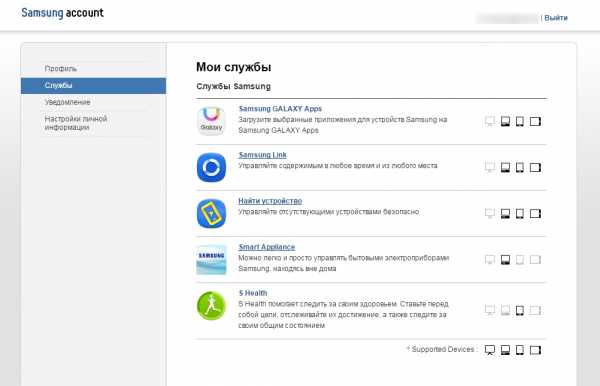
2. Перейдите в раздел «Найти устройство».
3. Нажмите кнопку «Найти» и вновь введите свой логин (подойдет адрес электронной почты, указанный при регистрации) и пароль. После этого нажмите синюю кнопку «Войти».
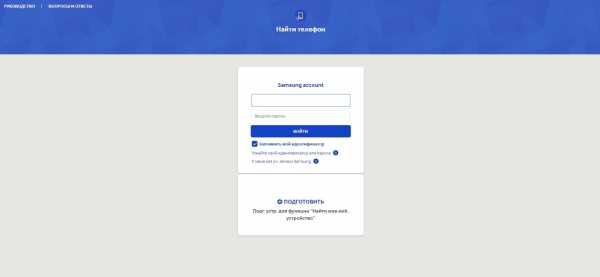
4. Если у вас несколько южнокорейских устройств, то выберите нужное в соответствующем списке (расположен в левом верхнем углу). Далее остается лишь нажать кнопку «Ещё».
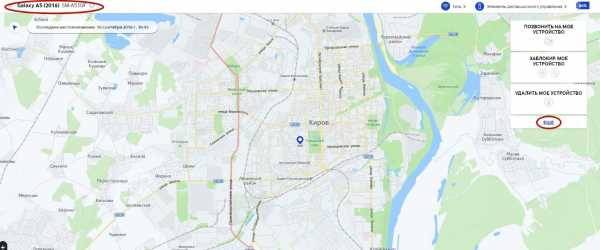
5. Нажмите кнопку «Разблокировать моё устройство».
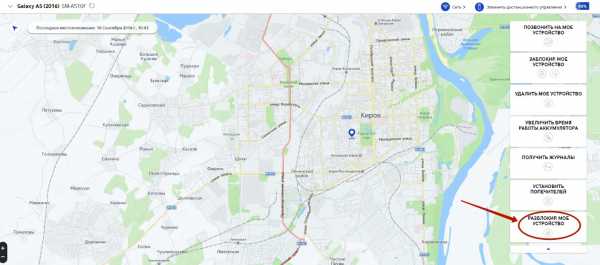
Подведение итогов
В сегодняшнем руководстве рассмотрены почти все способы разблокировки смартфона. Когда забыл пароль или графический ключ — можно воспользоваться каким-то из них. Также можно попробовать перепрошить девайс, для чего используются программы ODIN, Flashtool, Fastboot и многие другие. Но это уже совершенно крайний случай, прибегать к которому следует при особой необходимости.
setphone.ru
Ключи и пароли к Android — как установить и что делать, если забыл?

Причин для установки блокировки на смартфон существует великое множество. Кому-то может не нравиться, когда посторонние копаются в чужих файлах и сообщениях, тем самым нарушая личное пространство. Кто-то хранит на телефоне или планшете нужные материалы, к которым абы кому ходу нет. А те, у кого есть дети, таким образом не пускают малышей звонить с маминого телефона всем подряд или делать тысячу фотографий себя, кота и того пятна на обоях. Но никто не застрахован: каждый способен оказаться в ситуации, когда ключ на андроиде установлен, а какой он — владелец забыл. Что же делать в этом случае, как разблокировать устройство и снять графическую защиту?
Что представляет собой графический ключ для Android
Для того чтобы никто кроме вас не смог воспользоваться телефоном или планшетом, созданы определённые меры безопасности. Можно ограничить доступ к гаджету цифровым паролем или пин-кодом к активной сим-карте, а можно установить графический ключ и разблокировывать смартфон посредством рисования какого-либо символа.
Выглядит такой ключ незамысловато: квадрат из точек (обычно их девять, хотя существуют и варианты 4х4, и 5х5), именно по этим точкам надо нарисовать установленный хозяином устройства символ.
 Графический ключ — это метод блокировки устройств, при котором гаджет активируется путём рисования предварительно заданного символа
Графический ключ — это метод блокировки устройств, при котором гаджет активируется путём рисования предварительно заданного символаЭти точки необходимо последовательно соединить в определённом порядке, существует лишь одно ограничение: нельзя проводить две линии через одну точку.
 Можно придумать любой символ, единственное ограничение — не проводить дважды через одну точку
Можно придумать любой символ, единственное ограничение — не проводить дважды через одну точкуНо не всегда такие меры безопасности себя оправдывают. Существует вероятность забыть слишком сложный ключ. А если символ введён неправильно некоторое количество раз подряд, то доступ к файлам может быть и вовсе потерян, устройство способно окончательно заблокироваться. Что же тогда делать?
Что делать, если забыли графический пароль
Существует несколько действенных способов, позволяющих миновать защиту и разблокировать устройство.
Воспользоваться аккаунтом Google
Если ваш телефон привязан к гугл-аккаунту, проблем возникнуть не должно. После нескольких попыток подобрать пароль устройство сообщит, что ключ был набран неправильно N раз — подождите, пожалуйста, 30 секунд. В этот момент на экране появится кнопка «Забыли графический ключ?». После нажатия на неё станут доступны поля ввода логина и пароля, и если они будут вписаны правильно — гаджет разблокируется.
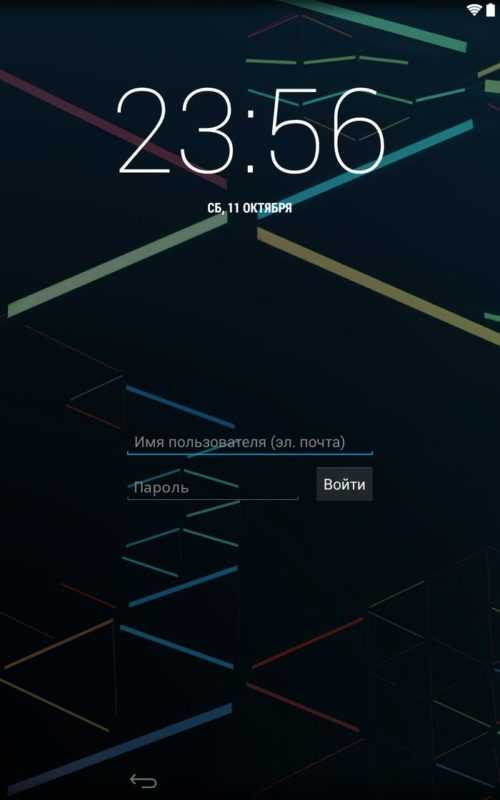 Чтобы сбросить пароль, войдите в учётную запись Google
Чтобы сбросить пароль, войдите в учётную запись GoogleУдалить пользовательские данные на телефоне или планшете
Способ не из приятных, поскольку все установленные приложения, сообщения, номера, хранящиеся на смартфоне, будут удалены. Но если устройство не синхронизировано с Google, этот путь — один из самых быстрых и простых.
Чтобы снести настройки до заводских при заблокированном телефоне, необходимо:
- Выключить устройство.
- Перейти в рекавери-режим, нажав нужную комбинацию кнопок.
Для разных производителей сочетание кнопок отличается.
 В рекавери-режиме происходит сброс настроек до заводских
В рекавери-режиме происходит сброс настроек до заводских - Найти и выбрать пункт Factory reset. Иногда к нему может добавляться фраза Wipe data. Перемещаться по меню можно с помощью кнопок увеличения/уменьшения громкости, выбирать — кнопкой питания.
- В открывшемся списке нажать Yes и подтвердить своё решение. Телефон очистит все настройки, в том числе и скинет графический ключ.
Комбинации клавиш для входа в Recovery mode для разных брендов устройств — таблица
Разблокировать программой ADB RUN
Для этого способа нужна разрешённая отладка по USB, установленная программа ADB и немного терпения.
Что такое отладка по USB и зачем она нужна? Эта функция позволяет проверять состояние устройства и отдельных приложений через персональный компьютер, в частности использовать программу ADB. Конкретно в случае, когда необходимо восстановить графический ключ, она помогает удалить файл gesture.key — тот, в котором и находится информация о заданном символе. Путь к этому документу — /data/system/.
Подключение отладки по USB находится в настройках, но месторасположение функции может отличаться. Основные возможные пути такие:
- Настройки => Разработка/Для разработчиков => Отладка по USB;
- Настройки =>Приложения => Разработка => Отладка по USB;
- Настройки => Ещё => Параметры разработчика => Отладка по USB.
В версиях Android 4.2 и выше довольно необычный путь подключения этой функции. Для того чтобы получить к ней доступ, нужно зайти в «Настройки», в блоке «Система» выбрать пункт «О телефоне»/«О планшете» и пролистать вниз до пункта «Номер сборки». По нему надо тапнуть около десяти раз — при этом устройство подбадривает вас сообщением «Вы почти у цели! Осталось 7/6/5… нажатий», на последнем же клике вы увидите сообщение «Поздравляю, вы теперь разработчик!». После этого в блоке «Система» появится новый пункт — «Для разработчиков». В нём можно подключить отладку.
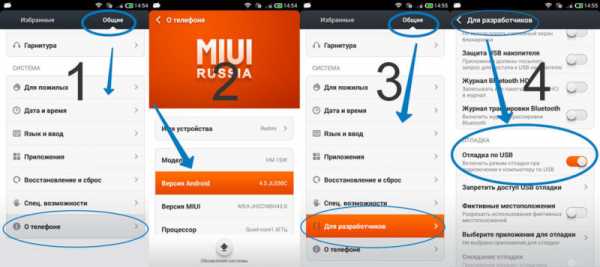 Путь к подключению отладки
Путь к подключению отладкиИтак, отладка включена, устройство подключено к ПК. Что дальше?
Для решения проблемы обхода графического ключа через компьютер нужна программа ADB.
- Скачиваем программу из интернета и устанавливаем её на свой ПК.
- Открываем командную строку (Пуск => Выполнить). Вводим команду cmd.
 Для работы с ADB нужно открыть командную строку
Для работы с ADB нужно открыть командную строку - Прописываем путь к папке с приложением.
 Прописанный путь к программе
Прописанный путь к программе - Дальше — дело техники. Удаляем gesture.key. Это можно сделать двумя способами:
- Самый простой из них (после каждой команды жмём Enter):
cd /
cd adb/progbin
adb shell
rm /data/system/gesture.key - Опционально:
cd /
cd adb/progbin
adb shell
cd /data/data/com.android.providers.settings/databases
sqlite3 settings.db
update system set value=0 where name=’lock_pattern_autolock’;
update system set value=0 where name=’lockscreen.lockedoutpermanently’;
.quit
- Самый простой из них (после каждой команды жмём Enter):
- Перезагружаем устройство. Можно сделать это, отключив его от ПК, а можно с помощью программы RegawMod Rebooter — в пользовании она проста, устанавливается на компьютер и запускает перезагрузку подключённого Android-девайса в один клик.
- Если при включении телефон запрашивает графический ключ — вводим любой (главное, не забыть его опять). Готово, проблема забытого ключа решена.
Как убрать или установить новый графический ключ
Если удалось поменять забытый ключ, как и где его опять поставить или, наоборот, отменить?
- Как обычно, идём через «Настройки» в пункт «Безопасность».
 Переход через меню «Настройки»
Переход через меню «Настройки» - В выпавшем меню настраиваем блокировку.
 Текущий способ блокировки
Текущий способ блокировки - Для смены числового или графического ключа сначала вводим действующий пароль.
 Чтобы иметь возможность изменить ключ, надо сначала ввести текущий
Чтобы иметь возможность изменить ключ, надо сначала ввести текущий - В выпавшем окне выбираем другой вид блокировки или же ставим новый рисунок для графического ключа.
 Выбор вида блокировки экрана
Выбор вида блокировки экрана - Допустим, рисуем вот такой символ…
 Ввод нового ключа
Ввод нового ключа - Жмём «Продолжить» и рисуем его ещё раз, чтобы подтвердить.
 Подтверждение ключа разблокировки
Подтверждение ключа разблокировки - Готово, установлен новый ключ.
При желании в меню выбора вида блокировки можно отключить защиту вообще или выбрать другой её вид (цифровой или буквенный код).
Как разблокировать графический ключ на андроиде — видео
Как обойти забытый цифровой пароль
Ничего нового тут не придумаешь. Варианты смены пароля те же, что и для неверного графического ключа. Можно вводить его неправильно до появления сообщения о том, что вы набрали его с ошибкой некоторое количество раз, потому, будьте добры, попробуйте через гугл-аккаунт. Если нет привязки к гугл-аккаунту или не удаётся вспомнить данные — hard reset или через отладку по USB (с той только разницей, что для обхода защиты надо очистить файл system.db, находящийся по тому же адресу, что и gesture.key — /data/system).
Так нужно всё-таки блокировать устройство или нет? Решение остаётся за вами. Но вот хранить код или ключ где-то записанным стоит. Мало ли что может случиться.
Оцените статью:(0 голосов, среднее: 0 из 5)
Поделитесь с друзьями!skesov.ru
Как снять графический ключ с андроида если забыл его на телефоне
Отличную защиту своего девайса от посторонних обеспечит использование специальной блокировки — графического ключа. Направление движения пальцев при разблокировке сложно повторить, но именно это может привести к ситуации, когда и сам владелец забывает последовательность установленной комбинации. Как разблокировать андроид, если забыл графический ключ, а также самые популярные графические ключи для телефонов и планшетов, рассмотрены в нашей информации.
Что делать, если забыл графический ключ от андроида на телефоне
Самый простой способ отключить блокировку экрана — сбросить установленные ранее настройки. Для этого предварительно необходимо установить специальное приложение SMS Bypass. Для его активации с другого устройства необходимо отправить на смартфон текстовое сообщение с кодом «1234 reset». Эта комбинация выбирается по умолчанию, но для более надежной защиты своих данных лучше изменить ее на другую (главное, точно запомнить выбранный код).

Простой и эффективный способ обойти блокировку можно попробовать со смартфонами, на которых установлена ОС Андроид 2.2 и младше. Быстрая разблокировка проводится следующим образом. На телефон выполняется звонок с другого устройства, а после ответа необходимо быстро зайти в меню настроек и отменить тип блокировки с использованием графического ключа.
Алгоритм действий на планшете
Восстановить доступ к планшетному компьютеру можно по следующему алгоритму. Если ваш планшет имеет выход в интернет, можно затребовать смену пароля через электронную почту или другие данные. Здесь важно сохранить вводимую информацию на другом носителе, например, в записной книге либо текстовом файле компьютера. При невозможности такого варианта, можно сбросить все настройки до заводских, но при этом могут потеряться личные данные, заметки. На современных моделях существует возможность удаленного хранения информации на своем аккаунте в Гугл, поэтому желательно заранее побеспокоиться о создании резервной копии.
Забыл графический ключ на андроид на своем телефоне: как сбросить
Обычно после введения неправильной комбинации более трех-пяти раз, на экране отображается подсказка, по которой пользователь сможет перейти в учетную запись (аккаунт) Гугл. Заполнив поле персональных данных можно автоматически отключить графический ключ, либо сменить его на другую комбинацию. Это простой и эффективный способ, подразумевающий, что пользователь помнит хотя бы свою электронную почту, либо логин в аккаунт, привязанный к смартфону.
Все способы, как разблокировать графический ключ на андроид
Кроме вышеперечисленных, существует еще несколько действенных способов обойти защиту в виде графического подтверждения идентификации. Приведенная информация подскажет, если забыл графический ключ, как разблокировать андроид.
Работающие способы снять графическую блокировку экрана:
- Быстро зайти в меню сразу же после принятого вызова с другого устройства, получения сообщения или оповещения о недостаточной зарядке аккумулятора. Необходимо успеть снять блокировку за короткое время. Именно поэтому лучше заранее потренируйтесь и убедитесь, что знаете, где ваш самсунг, флай или леновоотключает графический ключ.
- Можно обезопасить свои данные разными способами, например, используя также и цифровой код разблокировки экрана. Если такая функция в вашем телефоне уже есть, можно просто несколько раз попробовать ввести графический код, после чего появиться сообщение «разблокировать устройство другим способом». После этого необходимо ввести код, а затем сменить комбинацию в настройках графики.
- Специальные приложения, установленные на гаджет и ПК, также помогут вернуть контроль над устройством. Для этого используются программы по типу Bypass, Pattern Unlock или Delete Lock. Они обеспечивают удаленный доступ к основным функциям вашего смартфона. При необходимости можно сбросить настройки, а также разблокировать телефон через ПК.
- Даже при заблокированном экране на вашем телефоне сохраняется возможность осуществления экстренного вызова. Можно воспользоваться этой возможностью, но вместо звонков набрать комбинацию *#*#7378423#*#*. Это позволит открыть сервисное меню и снять блокировку с экрана.
- Если устройство не подключено к мобильному интернету или ближайшей точке Wi-Fi, необходимо выполнить перезагрузку андроид, включить доступ к сети. После этого можно заново войти в свой аккаунт в Гугле.

- Можно обратиться в сервисный центр вашего смартфона. Обычно проблема решается буквально в считанные минуты. Единственным минусом будет необходимость дополнительной оплаты несервисного ремонта телефона или планшета. Для многих пользователей это является самым надежным способом восстановить доступ к девайсу.
- Если при помощи USB удалось подключить устройство к ПК, взломать блокировку станет проще. Чтобы это сделать, необходимо скачать программу AROMA Filemanager, предназначенную специально для смартфонов с ОС Андроид. Программу необходимо перенести на устройство и проинсталлировать, после чего в папке с названием System найти и удалить файл «gesture.key». После этого вход на телефон произойдет без запроса графического ключа, либо при наборе любой комбинации.
- Еще один способ снятия блокировки без сброса настроек, работающий на смартфонах компании Samsung — предварительная регистрация на официальном сайте. При необходимости можно зайти на сервис с другого ресурса, активировать учетную запись, после чего выбрать в разделе «Мои устройства» опцию «Разблокировать».
Кардинально можно решить проблему, сбросив все данные или выполнив перепрошивку телефона. Второй способ эффективен, но требует определенных знаний и умений. Если выполняется сброс до заводских параметров, необходимо убедиться, что телефонные номера, сообщения и другие отметки могут быть продублированы на профиле в Гугле. Музыка, картинки, фото и видео файлы сохранятся на устройстве в целости и сохранности.
Способы профилактики
Если проблемы с графической идентификацией возникают довольно часто, лучшим решением будет отказ от использования такого типа блокировки. Современные девайсы все чаще оснащаются более «продвинутой» системой разблокировки после сверки отпечатка пальца. Такая функция встречается даже в бюджетных устройствах.
От графического ключа также стоит отказаться, если высок риск случайной блокировки (ношение без чехла, доступ к смартфону у детей). В этом случае, следует предусмотреть другие возможности предупреждения потери своих данных, ведь после введения пяти неправильных вариантов смартфон блокируется. Лучше всего будет заранее установить приложение SMS Bypass или аналогичные по своему действию настройки разблокировки телефона. Применение графического ключа считается ненадежным способом защиты информации (на уровне трехзначного кода), но многие владельцы телефонов не хотят отказываться от его использования. Чтобы усложнить вероятность взлома такого пароля, можно придерживаться следующих советов.
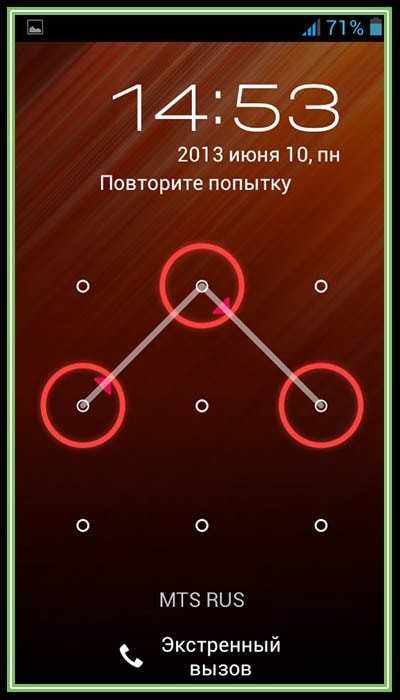
Как правильно использовать графический ключ:
- Выбирайте фигуры чуть сложней обычных «стандартных» настроек. Вместе с тем, чересчур замысловатые коды трудней запомнить, поэтому лучше найти золотую середину.
- Регулярно протирайте экран устройства. Самый простой метод взломать графический ключ — посмотреть отпечатки пальцев на смартфоне.
- Не пользуйтесь разблокировкой открыто. Движения пальцев можно подсмотреть и повторить.
- Отключите на устройстве функцию наведения линий, соединяющих точки. Пользоваться блокировкой будет немного сложней, но зато и надежность такого кода, повторенного в общественных местах немного увеличиться.
Защита данных на андроиде обеспечивается различными способами. Востребованным и надежным считается применение графического ключа. Комбинация движений подбирается индивидуально, такой пароль вводится очень быстро и не требует запоминания сложных кодов. Единственным неудобством может стать невозможность пользования гаджетом в случае неправильного ввода данных. Как снять графический ключ с андроида, если забыл комбинацию, лучшие способы и работающие методы рассмотрены в нашей статье.
wiki-android.com
Забыл графический ключ как разблокировать андроид, как разблокировать графический ключ
Информация всегда нуждается в защите и особенно это относится к персональной информации, навряд ли владелец телефона или планшета захочет чтобы его личная переписка стала известна окружающим.
Финансовая информация наиболее интересна посторонним и её защита никогда не будет лишней.
Для защиты данных Android предлагает несколько вариантов защиты:
- Установка PIN кода.
- Установка пароля.
- Установка графического ключа.
Что же такое защита электронным ключом
Графический ключ наиболее удобная функция защиты телефона, на которой следует остановиться подробнее. При установке такого ключа нет необходимости запоминать сложные пароли, зрительная память и сенсорный экран устройства помогут создать и запомнить уникальный рисунок который и станет графическим ключом.
Графический ключ устанавливается на любые устройства под управлением Android.
В зависимости от версии Android, пункты меню для установки графического ключа находятся в разных разделах:
- Android 2 — вкладка «Местоположение и защита устройства».
- Android 5 — вкладка «Безопасность».
Как установить
Нахождение графического ключа в настройках может быть слегка изменено или вынесено в отдельный пункт меню из-за кастомизации устройства.
Далее, для установки графического ключа необходимо выбрать пункт меню «Блокировка экрана» и собственно сам пункт «Графический ключ».
Сама идея такого ключа достаточно проста и для того, чтобы создать графический ключ необходимо задать рисунок путём соединения между собой от 4 до 9 предложенных точек, причём сами точки нельзя использовать дважды.
Такой ключ очень легко запоминается и прост в использовании. Для его замены или удаления достаточно лишь ещё раз зайти в меню и выключить функцию графического ключа или заменить его на новый, если это необходимо.
А вот что делать, когда не включается телефон андроид, можно понять если прочесть содержание данной статьи.Понять что делать, когда уронил сенсорный телефон в воду, можно узнать если прочесть содержание данной статьи.
А вот что делать, когда сенсор не реагирует, можно прочесть в данной статье.
Что делать если забыл
К сожалению, при столь необходимой полезности функция графического ключа может иметь и свои недостатки, ведь такой ключ можно по прошествии времени и забыть.
Такая досадная неприятность существенно ограничит использование телефона, ведь теперь с него будет возможно только совершать экстренные вызовы. С планшетом без модуля связи дела будут обстоять еще печальнее, так как он превратится в цифровые часы.
Ситуация когда пользователь забыл свой графический ключ проста и банальна, и простейшее решение в такой ситуации попытаться вспомнить комбинацию разблокировки, но к сожалению, в большинстве случаев так нужная комбинация безнадёжно забыта и приходится искать другие способы оживить устройство.
Так как же разблокировать графический ключ, поможет разобраться содержание данной статьи.
На видео- забыл графический ключ как разблокировать андроид:
Способы всё исправить
Способы сброса графического ключа одинаковы как для телефонов, так и для планшетов. Разница заключается лишь в том, что не все планшеты имеют GSM модуль связи, который позволяет совершать звонки и пользоваться СМС и отсутствие такого модуля немного сокращает количество вариантов, подходящих для сброса ключа.
Способ 1
Для разблокировки телефонов простейшим вариантом будет совершить звонок на заблокированный аппарат, после чего свернуть окно вызова клавишей Home и перейти в меню настроек телефона где отключить графический ключ. К сожалению такой метод может не сработать на более поздних версиях Android и прийдётся подбирать другие варианты.
Способ 2
Хорошо подойдёт как для планшетов, так и для телефонов. Будучи совсем несложным такой метод, связанный с разряжением аккумулятора, в этом случае необходимо дождаться разряжения батареи. Вследствие чего аппарат известит обладателя о низком заряде аккумулятора и в момент появления окна о статусе батареи необходимо зайти в настойки, где и отключить применение графического ключа.
На видео- как разблокировать телефон от графического ключа:
Способ 3
Также подойдёт любому устройству если существует активное интернет соединение и аккаунт Google. При введении более 10 раз неверного графического ключа на экране появится окно с предложением ввести логин и пароль от аккаунта Google. Логин следует вводить до доменного имени, то есть до знака @.
К сожалению для такой разблокировки нужен интернет, который можно включить только на телефоне или GSM планшете следующим образом:
Включение Wi-Fi
- Активировать окно «экстренный вызов».
- Набрать сервисный код *#*#7378423#*#*.
- В сервисном меню выбрать WLAN.
- установить точку доступа и пароль.
- Включение 2G, 3G или 4G
- Заменяем в телефоне сим карту и включаем его.
- Вводим PIN код и подтверждаем включение передачи данных.
- Заменяем сим карту на собственную.
Способ 4
Сброс графического ключа возможен на любом аппарате с применением частичного сброса к заводским настройкам, такое действие удалит все программы с их данными (сохранения игр, история браузера и др.), но позволит сохранить личные данные (фото, музыка и др.). Для такого сброса настроек необходимо до включения телефона либо планшета одновременно задействовать кнопку включения питания и кнопку громкости (обычно увеличения громкости), затем выделить в меню wipe data/factory reset и утвердить свой выбор кнопкой включения телефона. В заключение выберите reboot system now и по окончании перезагрузки можно вновь пользоваться аппаратом.
Способ 5
Следующий способ разблокировки телефона или планшета связан с применением компьютера. Для этого потребуется скачать программу ADB на компьютер и в таких случаях необходим включенный режим отладки на телефоне. Далее необходимо подключить телефон и проверить установлены ли драйвера необходимые для определения телефона компьютером.
После чего запустить программу adb.exe и выполнить следующую команду:
- adb shellrm /data/system/gesture.key
Существуют способы обезопасит себя от подобной забывчивости, в подобном сможет помочь приложение SMS Bypass, которое позволяет путём отправки СМС с содержанием «1234 reset» удалить графический ключ.
На видео- забыл графический ключ как разблокировать андроид планшет:
Для работы приложения нужны Root права.
В случае невозможности сброса ключа самостоятельно в любом сервисном центре способны решить вашу проблему. Цены зависят от модели вашего устройства и начинаются от 10 USD.
Графический ключ должен быть достаточно сложным и для облегчения его запоминания при создании желательно чтоб он ассоциировался с хорошо знакомыми знаками или символами.
xn—-dtbhclryxmc8bm1c.xn--p1ai
Как разблокировать графический ключ Андроид, если забыл его

Пользователи планшетов и телефонов на Андроид, как правило, любят использовать разные новшества. Одним из таких является графический ключ, с помощью которого можно заблокировать доступ к своему устройству. Чисто из интереса или желания покрасоваться перед другими, пользователи стали включать эту функцию на мобильных устройствах. И всё бы ничего, если бы они его не забывали свой графический символ, которых используется в качестве пароля разблокировки. Другой частый случай — это дети, в чьи руки попадает мобильник или планшет. Движимые желание развлечься, они начинают испробовать разные функции. Итогом становится заблокированный доступ к аппарату.
Что делать если забыл графический ключ и как его разблокировать? Я приведу несколько несложных способов, которые помогут Вам решить эту проблему.
Способ 1. Разблокировка ключа с помощью аккаунта Google
Так устроена операционная система Android, что всё завязано на учётной записи, используемой для синхронизации с сервисами Google и установки программного обеспечения. Эту учетку создают сразу, как только начинают пользоваться аппаратом. Она же и поможет разблокировать графический ключ. Если Вы его введёте неправильно 5 раз, то далее надо нажать на кнопку «Забыли пароль». В результате получите предложение ввести данные аккаунта Google, который зарегистрирован на аппарате:
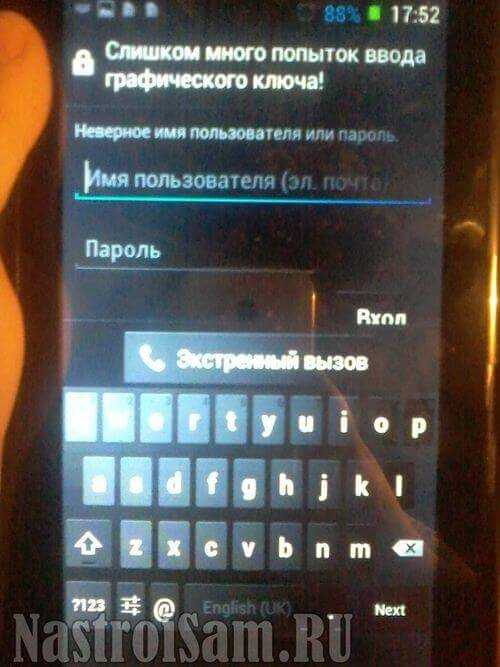
Если Вы его помните, то дальше всё решается легко и просто -вводите логин (всё что идёт до @gmail.com), пароль и далее действуете согласно инструкциям на экране. А вот в противном случае, всё будет решаться куда более сложно.
Способ 2. Звонок на заблокированный телефон
Понятно, что этот вариант разблокировки графического ключа не актуален для планшетов. А вот владельцам смартфонов он иногда помогает. Суть его в том, чтобы попробовать позвонить себе с другого телефона, затем на своём аппарате ответить. Далее нужно не сбрасывая звонок попытаться свернуть приложение и зайти в настройки телефона. Если это получится, то отключаем опцию в параметрах блокировки экрана.
Способ 3. Разряженная батарея
При разрядке аккумулятора Андроид выдаёт окно оповещения, в котором есть две кнопки — «ОК» и «Состояние батареи» (Battery use) или «Подробнее».
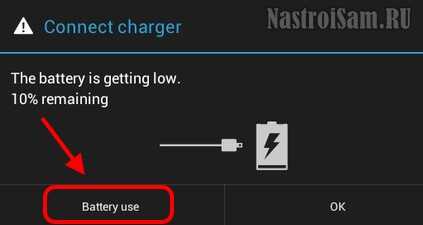
Кликаем по последней. Если Вам повезло и получилось зайти в настройки телефона — отключаем блокировку и радуемся, что так просто получилось снять графический пароль.
Способ 4. Делаем Вайп (Хард Ресет)
Это — самый радикальный, но зато и самый действенный способ разлочки. Его ещё называют Hard Reset. Главный его минус — Вы потеряете все данные на телефоне или планшете — он будет в таком виде, в котором шел с завода. Но зато Вы вернёте себе управление аппаратом. Есть два варианта сброса:
— Обычный вариант. Первым делом нам нужно будет зайти в режим Recover Вашего устройства. Для этого, как правило, надо на выключенном аппарате зажать 3 кнопки — «качельку» громкости вверх, «Домой»(Home) и «Включение»(Power). Как только появится логотип Android — отпускаем кнопки. Если не получилось — попробуйте зажать «качельку» громкости вниз, «Домой»(Home) и «Включение»(Power).
Примечание: У разных производителей для входа в инженерное меню планшета или телефона может использоваться другие комбинации. Мне известны следующие:
— Acer
Кнопка включения вместе с клавишей увеличения громкости.
— Alcatel
Одновременно зажать клавиши увеличения громкости и кнопку включения.
— Asus
Удерживать клавишу уменьшения громкости, одновременно нажав кнопку включения.
— HighScreen
Держать кнопки питания и клавишу увеличения громкости до появления логотипа Андроид, после чего раз нажать на кнопку питания.
— HTC
Нажать держать клавиши увеличения громкости и уменьшения громкости, затем кратковременно нажать кнопку питания, а «качельку» громкости держать, пока на экране не появится предупреждение.
— Fly
Клавиши «Громкость» (верхняя) плюс «Включение»
— Lenovo
Нужно нажать на обе кнопки громкости, после чего — на Power и держать до появления логотипа.
— Nokia
Одновременно нажать клавишу уменьшения громкости, кнопку питания и камеры
— Oysters
Зажать кнопки «Домой» и «уменьшение громкости», а только после этого — кнопку питания. Держим их нажатыми пока не появится логотип «Oysters» — отпустить кнопку питание, а остальные держим. Как только появится восклицательный знак — отпустить остальные.
Снова нажать кнопку питания и, удерживая её — нажать и отпустить клавишу увеличения громкости.
Второй способ (если первый не сработал): Нажимаем и держим клавишу уменьшения громкости, а затем — «Power», пока не появится надпись «upgrade, please wait……»
— Samsung
Практически на большинстве планшетов и телефонов Самсунг надо зажимать одновременно 3 клавиши — увеличения громкости, «Home» и «Power».
— Sony Xperia
Подключаем устройство к к зарядке и дождитесь, пока индикатор питания возле кнопки включения, не начнет гореть зеленым. Затем с помощью скрепки нажмите кнопку Reset и держите 3 секунды, после чего надо несколько раз начать кнопку «Volume Up».
Если ничего не подошло, тогда комбинацию для своей модели лучше уточните в Интернете.
Попав в меню «System Recovery», Вам нужно выбрать пункт Wipe data/factory reset:

Ответом на это будет ещё одна менюшка, в которой надо выбрать пункт «Yes, delete all user data». После этого смартфон перезагрузится и будет девственно чист. Само-собой, будет разблокирован графический пароль на доступ.
— Вариант для тех, у кого есть ClockWorkMod. CWM — это тот же самый Recovery Mode, только модифицированный и неофициальный. Чтобы в него попасть — надо опять же нажимать сочетание указанных выше клавиш при загрузке. В меню надо выбрать пункт Wipe data:
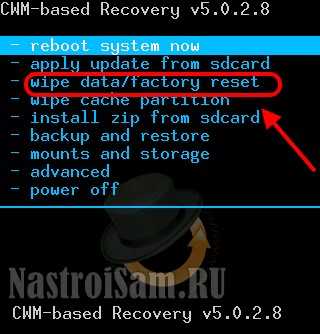
После этого выбираем Reboot system now и ждём перезапуска устройства.
Небольшой видео-пример:
Как это можно заранее предотвратить?!
Треннировать память =). Шучу. Если Вы боитесь забыть ключ, то в этом случае можно перестраховаться и поставить специальную программу -SMS Bypass. Она позволить легко разблокировать графический пароль на телефоне или планшете с помощью простой лишь СМС. Программка платная, но стоит всего лишь 1$, так что думаю сильно не разорит.
Так же можно воспользоваться фирменным сервисом сервис Удаленное управление Android. Подключив к нему свой гаджет, Вы всегда сможете снять на нём блокировку доступа.
nastroisam.ru

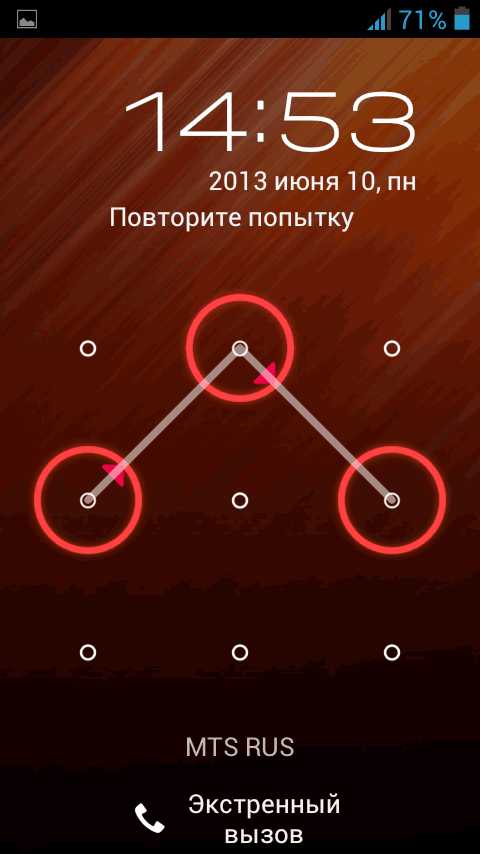

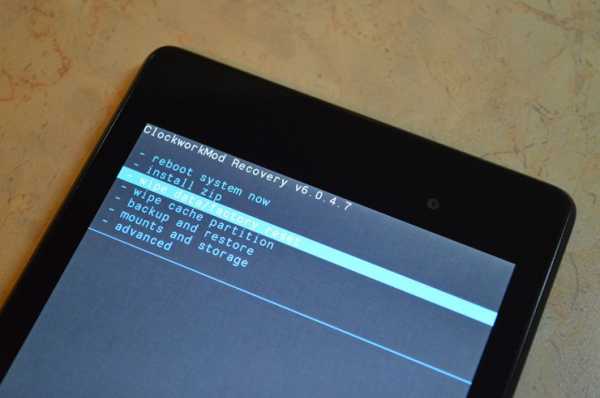 В рекавери-режиме происходит сброс настроек до заводских
В рекавери-режиме происходит сброс настроек до заводских Для работы с ADB нужно открыть командную строку
Для работы с ADB нужно открыть командную строку Прописанный путь к программе
Прописанный путь к программе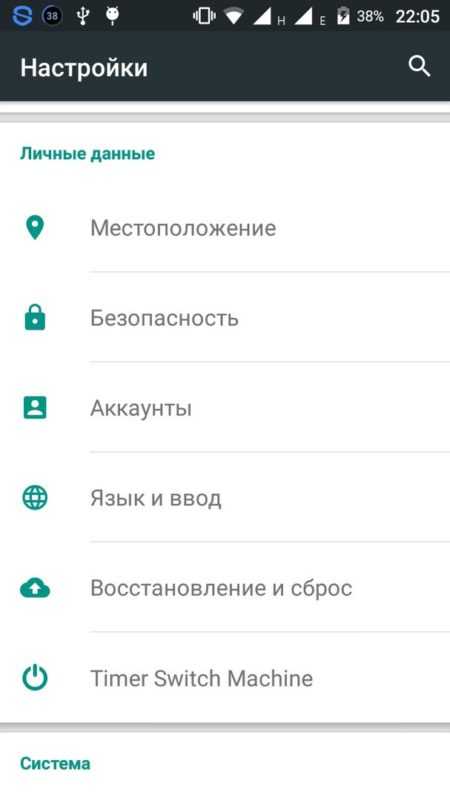 Переход через меню «Настройки»
Переход через меню «Настройки»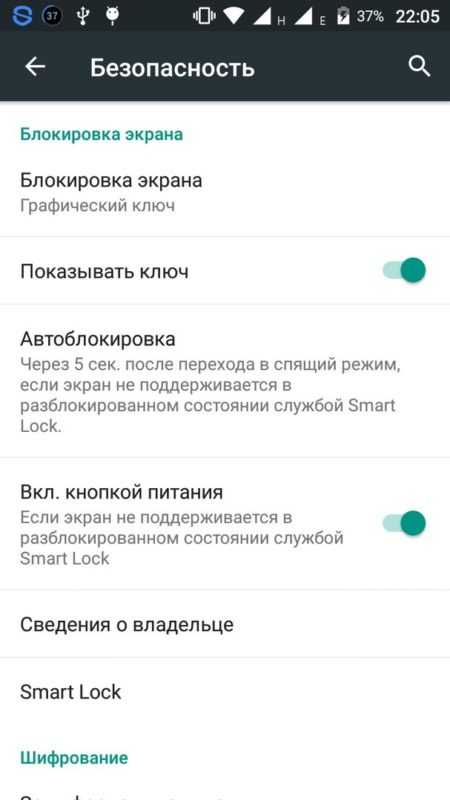 Текущий способ блокировки
Текущий способ блокировки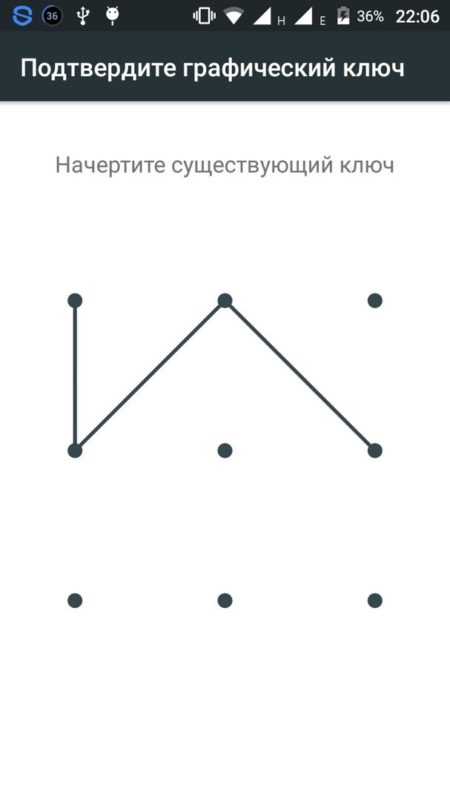 Чтобы иметь возможность изменить ключ, надо сначала ввести текущий
Чтобы иметь возможность изменить ключ, надо сначала ввести текущий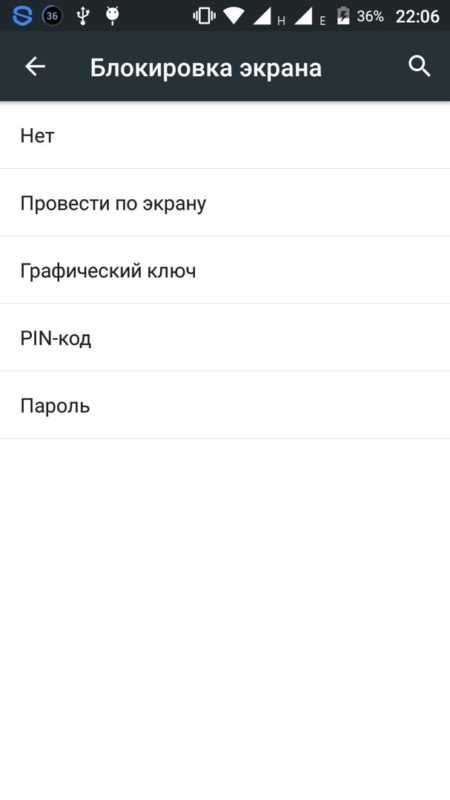 Выбор вида блокировки экрана
Выбор вида блокировки экрана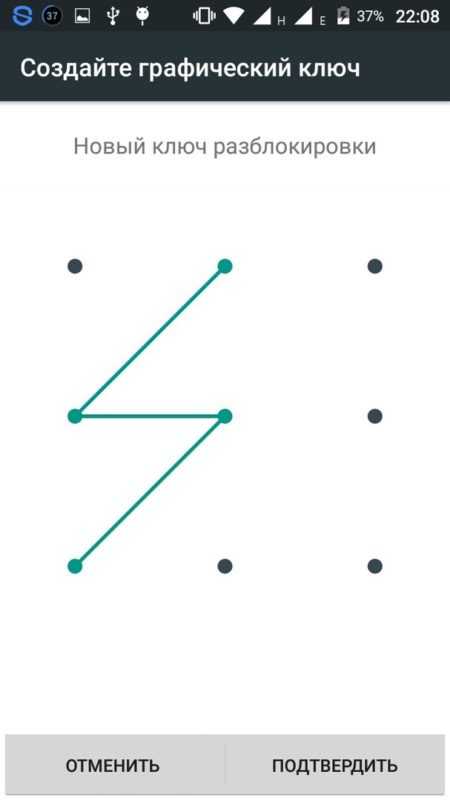 Ввод нового ключа
Ввод нового ключа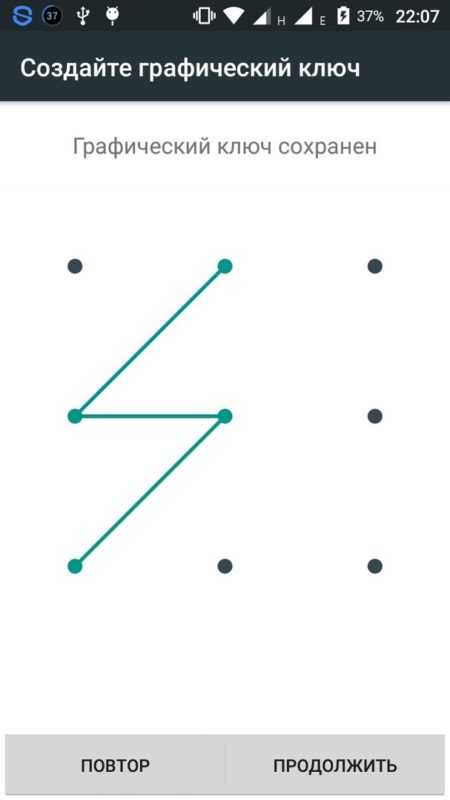 Подтверждение ключа разблокировки
Подтверждение ключа разблокировки